Si të shkruani shënime në OneNote 2013 në Android

Mësoni si të shkruani shënime në OneNote 2013 në Android me krijimin, hapjen dhe regjistrimin e shënimeve. Aplikoni strategji efektive për menaxhimin e shënimeve tuaja.
Microsoft Teams ofrohet ose si një aplikacion falas, i pavarur që mund ta shkarkoni nga Interneti, ose si pjesë e një pakete softuerësh, si Microsoft 365 dhe Office 365. Versioni falas, pa angazhim i Teams ofron veçori të tilla si mesazhe të pakufizuara dhe aftësi kërkimi, 10 GB hapësirë ruajtëse të përbashkët në të gjithë aplikacionin dhe thirrje audio dhe video midis anëtarëve.
Versioni më i fuqishëm i Teams i disponueshëm nëpërmjet një abonimi në Microsoft 365 ose Office 365 ofron të gjitha ato veçori si dhe një mori të tjerash, duke përfshirë 1 TB hapësirë ruajtëse për organizatë; Shkëmbim email hosting; akses në OneDrive, SharePoint dhe shërbime të tjera të Office 365; karakteristika të përmirësuara të sigurisë; dhe mbështetje telefonike dhe ueb 24/7 mes mjeteve të tjera administrative. Eksploroni detajet në lidhje me ndryshimet midis versioneve të ndryshme të Ekipeve (shih figurën e mëposhtme).
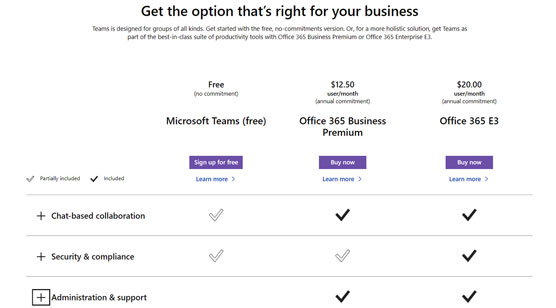
Dallimet midis versionit falas dhe versionit të paguar të Microsoft Teams.
Microsoft 365 dhe Office 365 janë terma të ngjashëm marketingu ombrellë për një grup shërbimesh abonimi. Office 365 është i fokusuar në produktet e Office, ndërsa Microsoft 365 përfshin abonime shtesë si Windows dhe shërbimin e menaxhimit të pajisjes celulare të bazuar në cloud të Microsoft, i quajtur Intune. Abonimi në Office 365 përfshin shërbime si SharePoint, Word, Excel, Teams dhe shumë të tjera. Abonimi në Microsoft 365 është një ombrellë më e madhe që përfshin këto produkte të Office 365 dhe produkte të tjera si Windows, Intune dhe më shumë.
Mund të regjistroheni falas në Teams pa blerë paketën Microsoft 365 ose Office 365. Nuk do të merrni të gjitha integrimet dhe përfitimet që ofrojnë Microsoft 365 dhe Office 365, por do të merrni Ekipet.
Për t'u regjistruar për versionin falas të Microsoft Teams, ndiqni këto hapa:
Hapni shfletuesin tuaj të preferuar të internetit dhe shkoni te Microsoft Teams .
Klikoni butonin Regjistrohu Falas.
Fusni adresën tuaj të emailit dhe ose regjistrohuni me llogarinë tuaj ekzistuese të Microsoft ose krijoni një të re.
Nëse kjo është hera e parë që përdorni një shërbim të Microsoft, do t'ju kërkohet të verifikoni adresën tuaj të emailit. Një kod do të dërgohet në adresën tuaj të emailit dhe do t'ju kërkohet të vendosni atë kod.
Pasi të verifikoni llogarinë tuaj (ose të identifikoheni me llogarinë tuaj ekzistuese), do t'ju kërkohet ose të shkarkoni aplikacionin Teams në kompjuterin tuaj lokal ose të përdorni versionin e bazuar në ueb, siç tregohet në figurën e mëposhtme. Për këtë shembull, ju shihni versionin në internet.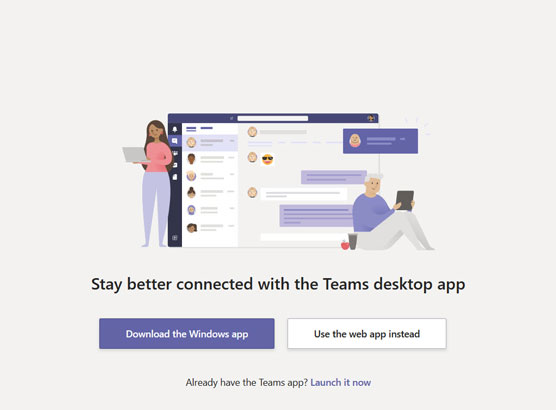
Zgjedhja e opsionit për të përdorur versionin e bazuar në ueb të Teams.
Klikoni opsionin për të përdorur versionin e bazuar në ueb.
Shfletuesi juaj i internetit do t'ju rifreskojë dhe do t'ju identifikojë në aplikacionin kryesor të uebit të Ekipet.
Më pas do të shfaqet një mesazh që ju lejon të dini se si të ftoni njerëzit të bashkohen me ekipin tuaj, siç tregohet.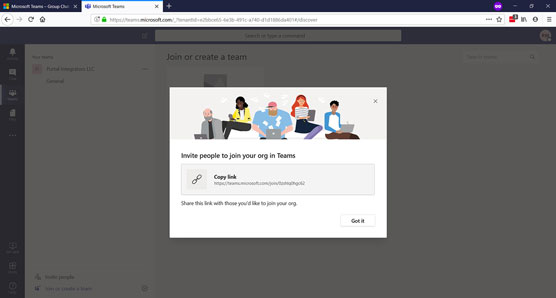
Po ngarkohet versioni i bazuar në ueb i Teams për herë të parë pas verifikimit të adresës suaj të emailit.
Klikoni Got It për t'u dërguar më pas në hapësirën tuaj të re të punës të Teams në shfletuesin tuaj të internetit, siç tregohet.
urime! Tani po përdorni Microsoft Teams falas.
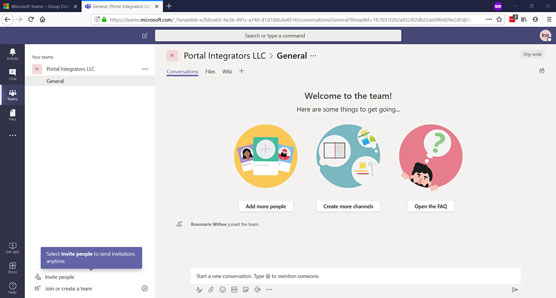
Aplikacioni kryesor Teams që funksionon në një shfletues ueb.
Kur ftoni përdoruesit e ftuar në kanalin tuaj të Ekipeve, ata do të kalojnë një proces shumë të ngjashëm siç sapo keni kaluar për t'u identifikuar në Ekipet. Megjithatë, në vend që të duhet të lundrojnë në faqen e internetit të Ekipet e Microsoft, ata do të marrin një email që i fton të bashkohen në kanalin tuaj të Ekipeve.
Kam gjetur se vlera e Teams vjen nga mënyra se si integrohet dhe funksionon me softuer të tjerë të Microsoft, si Office. Për këtë arsye, unë rekomandoj përdorimin e Teams me Microsoft 365 ose Office 365 në vend të një aplikacioni të pavarur bisede falas. Më pas do të flas për qasjen te Ekipet përmes këtyre shërbimeve të bazuara në abonim.
Mund të regjistroheni për Teams duke u regjistruar për Office 365. Office 365 ofron një provë falas, kështu që mund të filloni me të pa pasur nevojë të paguani paraprakisht. Ja se si:
Hapni shfletuesin tuaj të preferuar të internetit dhe lundroni te Microsoft Office .
Klikoni butonin Get Office, siç tregohet.
Për të marrë Ekipet, do t'ju duhet një abonim në planin e biznesit. (Planet personale nuk përfshijnë Ekipet.)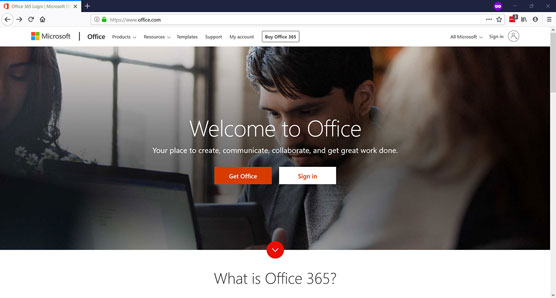
Faqja kryesore e uljes së office.com.
Klikoni në skedën Për Biznes për të parë planet e disponueshme të biznesit, siç tregohet.
Ju mund të zgjidhni midis planit Office 365 Business Essentials ose planit Office 365 Business Premium, i cili përfshin klientët më të fundit të Office si Word, Excel, Outlook dhe PowerPoint. Për këtë shembull, zgjodha planin Office 365 Business Premium.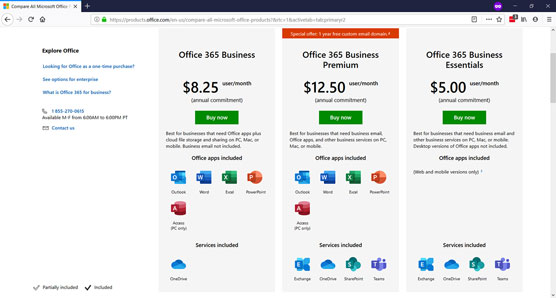
Zgjedhja e një plani biznesi Office 365.
Lëvizni në fund të faqes dhe klikoni lidhjen "Provo falas për 1 muaj" nën planin Office 365 Business Premium.
Jepni informacionin e kërkuar dhe kaloni nëpër magjistarin e konfigurimit për të filluar dhe funksionuar me Office 365.
Kini parasysh se mund të përdorni emrin tuaj si emër biznesi dhe të zgjidhni që madhësia e biznesit tuaj të jetë 1 person. Më pas, do t'ju kërkohet të zgjidhni një emër domaini që është .onmicrosoft.com . Ky është domeni juaj Office 365. Në këtë shembull, unë zgjodha teamsfd.onmicrosoft.com për domenin. Mund të shtoni gjithmonë një domen të personalizuar më vonë, nëse preferoni. Për shembull, unë mund të lidh teamsfordummies.com me llogarinë tonë të Office 365 dhe të marr email gjithashtu atje.
Pasi të keni plotësuar informacionin, prova juaj falas do të krijohet, siç tregohet. Kjo mund të zgjasë disa minuta, ndaj jini të durueshëm.
ekipet-prova-faqe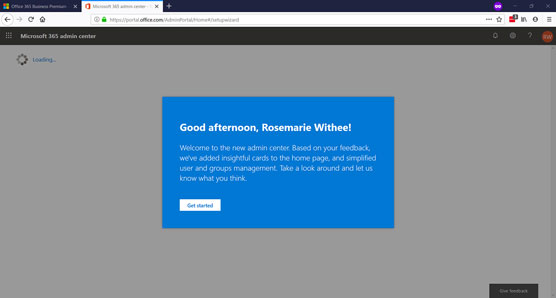
Faqja Office 365 krijon provën tuaj dhe ju mirëpret.
Klikoni butonin Filloni.
Një tutorial ju udhëzon duke shtuar një domen dhe përdorues shtesë. Pasi të kaloni konfigurimin, do t'ju prezantohet pulti juaj i Office 365 ku shihni një tutorial të shpejtë. Pas tutorialit ju paraqitet faqja kryesore e uljes së Office 365, siç tregohet.
urime! Tani jeni duke punuar me Office 365 dhe Microsoft Teams.
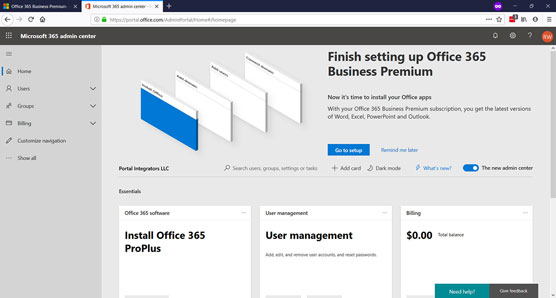
Faqja kryesore e uljes së Office 365.
Gjithmonë mund të ktheheni te pulti juaj i Office 365 duke hapur shfletuesin tuaj të internetit dhe duke shkuar te Microsoft Office dhe duke u identifikuar me emrin e përdoruesit dhe fjalëkalimin që keni krijuar.
Për më shumë informacion mbi përdorimin e Office 365, shikoni Office 365 For LuckyTemplates, Edition 3 (Wiley).
Mësoni si të shkruani shënime në OneNote 2013 në Android me krijimin, hapjen dhe regjistrimin e shënimeve. Aplikoni strategji efektive për menaxhimin e shënimeve tuaja.
Mësoni si të formatoni numrat në një varg teksti në Excel për të përfshirë informacione të sakta dhe tërheqëse për raportet tuaja.
Në Excel 2010, fshini të dhënat apo formatin e qelizave lehtësisht me disa metoda të thjeshta. Mësoni si të menaxhoni përmbajtjen e qelizave me opsione të ndryshme.
Zhvilloni aftësitë tuaja në formatimin e elementeve të grafikut në Excel 2007 përmes metodave të thjeshta dhe efikase.
Mësoni se si të rreshtoni dhe justifikoni tekstin në Word 2010 me opsione të ndryshme rreshtimi dhe justifikimi për të përmirësuar formatimin e dokumenteve tuaja.
Mësoni si të krijoni makro në Excel 2019 për të automatizuar komandat dhe thjeshtuar detyrat tuaja.
Mënyra vizuale dhe e shpejtë për të vendosur një ndalesë skedash në Word 2016 është përdorimi i vizores. Zbulo disa këshilla dhe truke për përdorimin e skedave në këtë program.
Mësoni si të formula boshtet X dhe Y në Excel 2007, duke përfshirë mundësitë e ndryshimit të formatimeve për grafikët e ndryshëm.
Eksploroni se si Excel mund t
Mësoni se si të përdorni veçorinë Find and Replace të Excel 2007 për të gjetur dhe zëvendësuar të dhëna në mënyrë efikase. Kjo udhëzues është e përshtatshme për të gjithë përdoruesit që dëshirojnë të rrisin produktivitetin e tyre.







